programar uma consulta
O senhor pode usar execuções de consultas agendadas para atualizar seus painéis ou ativar alertas de rotina. Em default, suas consultas não têm um programador.
Se um alerta usar sua consulta, o alerta executará por conta própria refresh programar e não usará a consulta programar.
Para definir a programação:
-
No Query Editor, clique em programar > Add programar para abrir um menu com configurações de programar.
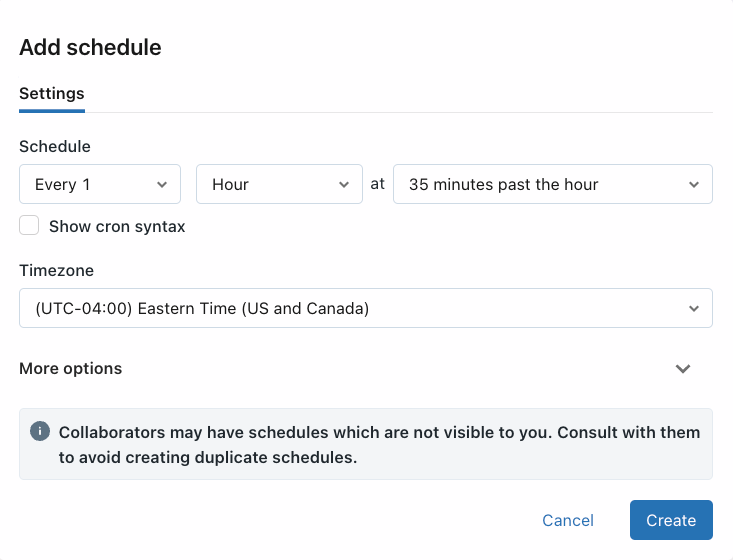
-
Escolha quando executar a consulta.
- Use os seletores do site dropdown para especificar a frequência, o período, a hora de início e o fuso horário. Opcionalmente, marque a caixa de seleção Show cron syntax (Mostrar sintaxe do cron ) para editar o programa no Quartz Cron Syntax.
- Escolha Mais opções para mostrar as configurações opcionais. Você também pode escolher:
- Um nome para o programador.
- Um SQL warehouse para alimentar a consulta. Em default, o SQL warehouse usado para a execução de consultas ad hoc também é usado para um trabalho agendado. Use essa configuração opcional para selecionar um depósito diferente para executar a consulta agendada.
-
Clique em Criar . Sua consulta será executada automaticamente de acordo com a programação. Se uma consulta agendada não estiver sendo executada de acordo com sua programação, o senhor deve acionar manualmente a consulta para garantir que ela não falhe.
Se a execução de uma consulta falhar durante uma execução programada, o Databricks tentará novamente com um algoritmo de back-off. Isso significa que novas tentativas acontecem com menos frequência à medida que as falhas persistem. Com falhas persistentes, a próxima tentativa pode exceder o intervalo programado.
Depois de criar um programar, o rótulo no botão programar será programar(#) , em que # é o número de eventos programados que estão visíveis para o senhor. Não é possível ver programas que não tenham sido compartilhados com o senhor.
Os novos programas não são compartilhados automaticamente com outros usuários, mesmo que esses usuários tenham acesso à consulta. Para tornar a execução programada e os resultados visíveis para outros usuários, use as configurações de compartilhamento descritas na próxima etapa.
-
Compartilhe o programa
As permissões de consulta não estão vinculadas às permissões de programação. Depois de criar o intervalo de execução programada, edite as permissões de programação para fornecer acesso a outros usuários.
- Clique em programar(#) .
- Clique no menu
kebab e selecione Edit programar permissions (Editar permissões de programação ).
- Escolha um usuário ou grupo no menu suspenso da caixa de diálogo.
- Selecione CAN VIEW para permitir que os usuários selecionados acessem view os resultados da execução agendada.
comportamento de atualização e contexto de execução
Quando uma consulta é "executada como proprietário" e um programar é adicionado, a credencial do proprietário da consulta é usada para execução e qualquer pessoa com pelo menos CAN RUN vê os resultados dessas consultas atualizadas.
Quando uma consulta é "executada como Viewer" e um programador é adicionado, a credencial do proprietário do programador é usada para a execução. Somente os usuários com as permissões de programação apropriadas veem os resultados das consultas atualizadas; todos os outros visualizadores devem acessar manualmente refresh para ver os resultados atualizados das consultas.